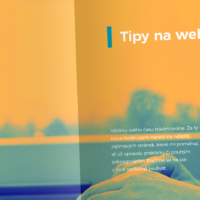Právě jste aktualizovali nebo přeinstalovali operační systém a chcete jej začít lépe využívat? Nebo pouze hledáte inspiraci, jak si zjednodušit práci?
Ať je to jak chce, neměly by vám uniknout následující tipy, jak můžete zlepšit svoje „flow“. Pokud vám bude v seznamu něco chybět, napište nám do redakce. Když se sejde větší množství odpovědí, sestavíme Top 10 podle uživatelů…
Chcete PDF verzi tohoto článku? Stáhněte si ji zdarma.
1. Pracovní plocha
Pracovní plocha počítače je jeho esenciální část. Operační systém jí přikládá velkou váhu. Existují dokonce procesy, které data na ploše obsluhují a umožní je zobrazovat pomocí takových technologií jako je Quick Look. Potkáváte se s ní každý den – je to jakási obdoba pracovní plochy vašeho stolu. A přesto jí věnujete tak málo péče.
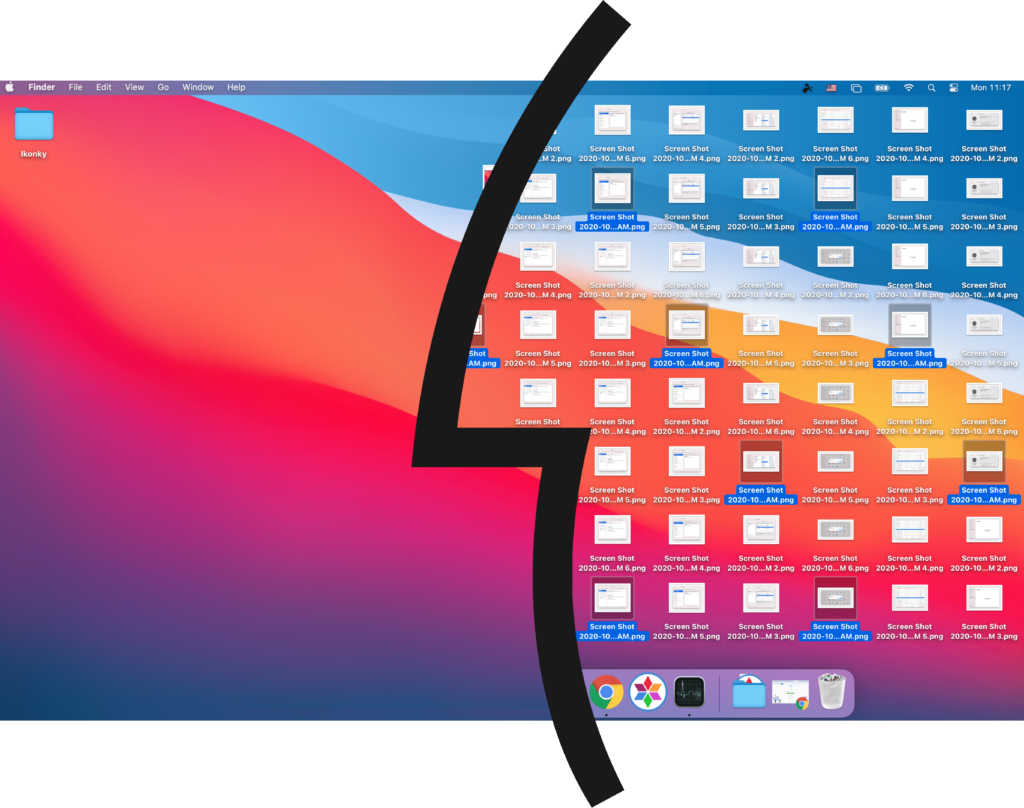
Pokud ta vaše vypadá podobně jako na obrázku, je na čase něco změnit. A tady je jeden tip, jehož původním autorem není nikdo jiný než David Allen, tvůrce slavné metodologie Get Things Done (GTD).
Na disku si vytvořte složky „@ Akce“, „@ Čekám“ a „@ Někdy“ a v bočním panelu vytvořte zástupce těchto složek. Do prvního „šuplíku“ přesuňte všechny soubory a složky, s kterými hodláte pracovat v nejbližší době. Do druhého přesuňte soubory a složky určené k revizi někým jiným a vy čekáte na jeho nebo její reakci. Do třetí přesuňte vše ostatní, co chcete nebo si přejete zpracovat někdy v budoucnu.
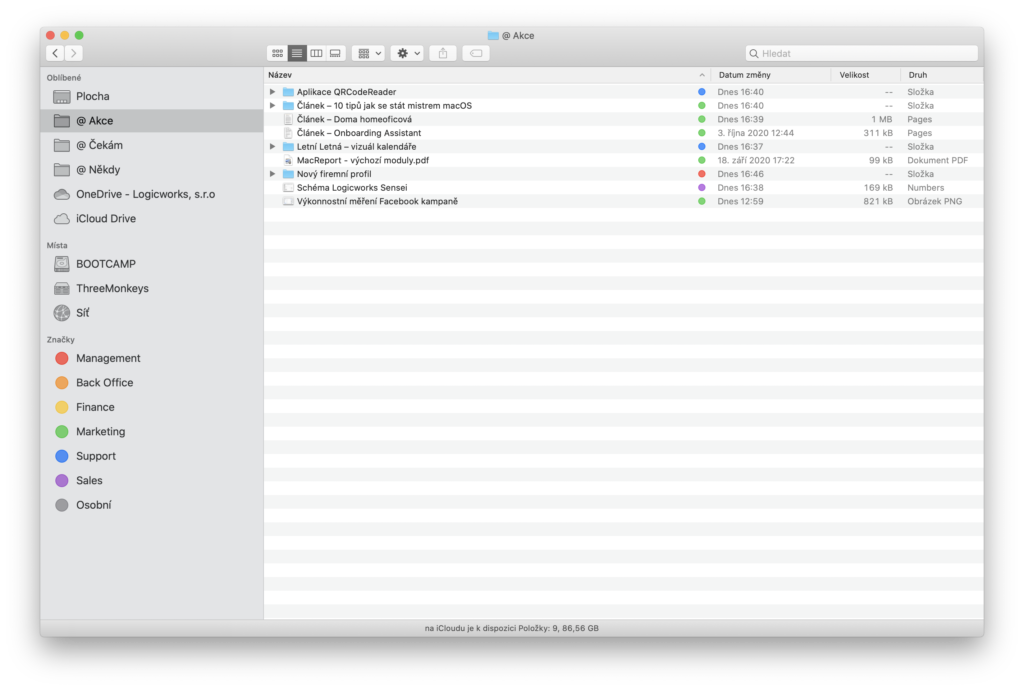
A ještě jeden tip: nikdy nepoužívejte Koš jako místo na dočasné ukládání dokumentů. V reálném životě má odpadkový koš svůj specifický význam a nikdo si tam nic neodkládá. Nikdy!
2. Pozadí plochy
Pracovní plochu máte jistě již čistou. Teď zaměřte svou pozornost na její pozadí. Pro něj je důležitá tzv. primární barva. Ta může při delším používání práce s počítačem ovlivňovat vaše podvědomí. Například modrá zklidňuje a zároveň zvyšuje koncentraci, zelená nabíjí pozitivní energií a dodává sebevědomí, bílá usnadňuje překonávat zásadní změny a červená pro změnu může zvýšit srdeční tep.
Dobrým zdrojem pro vaši novou tapetu je server Unsplash. Ten má dokonce samostatnou sekci věnovanou počítačům Mac. Najdete ji na adrese https://unsplash.com/wallpapers/desktop/mac. Vyhýbejte se však komplikovaným kompozicím, které budou zbytečně odvádět vaši pozornost a snižovat produktivitu.
3. Ikony a položky po spuštění
Věděli jste, že si můžete změnit ikony svých dokumentů a oblíbených složek? A k dispozici máte nepřeberné množství, které můžete okamžitě použít. Zbytečně nebrouzdejte internetem a rovnou zamiřte na adresu jedné z nejznámějších firem zabývající se jejich tvorbou – Iconfactory.
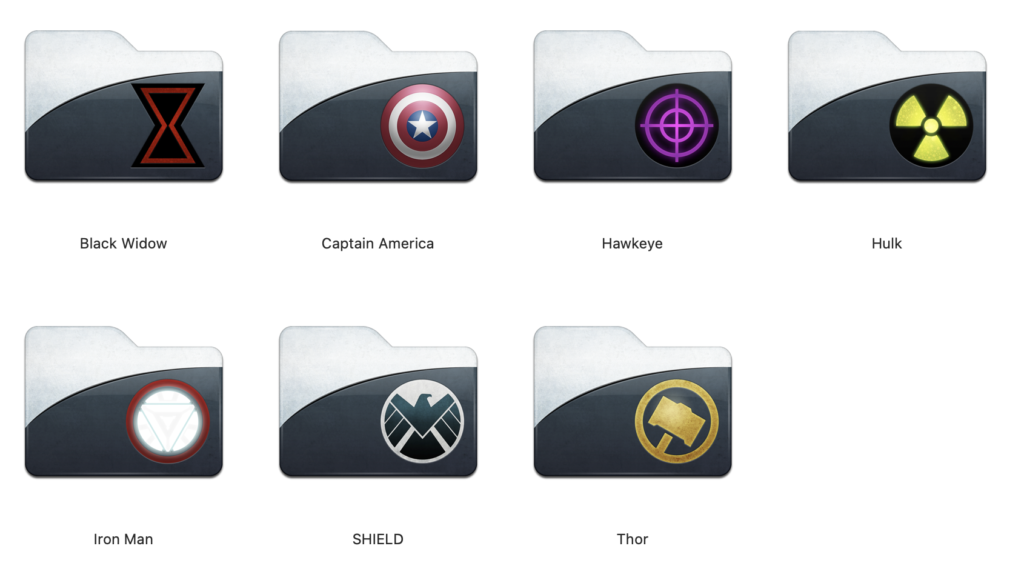
Jak na to? Po stažení sady si vyberte ikonu a stiskněte CMD + I. V informačním panelu klikněte na miniaturu ikony vlevo nahoře a stiskněte CMD + C. Teď máte ikonu ve schránce a můžete jí stejným způsobem vložit na svou oblíbenou složku či dokument. Ať jste fanda Star Wars či postav studia Marvel, určitě si vyberete.
Pokud máte pocit, že po restartu počítače provádíte opakovaně stále stejné úkony – připojujete si síťové úložiště nebo spouštíte aplikaci Mail – zkuste využít funkci Položky po přihlášení. Tu najdete v předvolbách systému Uživatelé a skupiny. V záložce Přihlášení si přidejte svazek síťového úložiště. Při každém přihlášení do uživatelského účtu se automaticky připojí.
Zde je malý tip: kromě výše zmíněných příkladů využití si můžete připravit vlastní skript, a tak provést několik kroků. Vhodným nástrojem pro vytvoření skriptu je Automator.
4. Magnet
Správa oken není nejsilnější stránkou systému macOS. Pro základní obsluhu vestavěné funkce stačí. Pokročilejší uživatelé však naráží jejich limity. Velmi živě si pamatuji, jak mne potěšilo, když jsem narazil na nástroj Magnet. Ten mi totiž vyhovoval o něco lépe, než můj dosavadní favorit BetterSnapTool. Potěšení se v tomto případě konalo navíc dvakrát. Nástroj je totiž české provenience.
5. Airbuddy
Dovolím si předpokládat, že kromě počítače Mac vlastníte taktéž sluchátka AirPods. Pokud je to tak, dovolím si ještě jeden předpoklad. Předpokládám, že jste si všimli chybějícího stavového widgetu AirPods známého z iPhone. Po odklopení víčka pouzdra se nestane nic. Taková drobnost. Malá utilitka, na kterou mě upozornil minulý rok kolega, se jmenuje Airbuddy. Ta navíc kromě stavu baterie umí zobrazit spoustu dalších užitečných funkcí. Pokud tedy často používáte sluchátka AirPods s počítačem, neměla by ve vašem arzenálu chybět.
![]()
6. Fantastical
Vestavěné aplikace pro každodenní práci jsou dostačující. Například aplikace Kalendář vyhovuje většině uživatelů. Několik nedostatků však má – chybí přepínatelné sady kalendářů, integrace s Připomínkami nebo lepší práce s konferenčními hovory. To vše budete v nativní aplikaci marně hledat. Naštěstí na tohle vše vývojáři z Flexibits mysleli, a aplikace roku 2020 Fantastical v bezplatné verzi vyplní většinu chybějících funkcí. Záleží jenom na vás, na kterém zařízení a jak dobře si jí nastavíte.
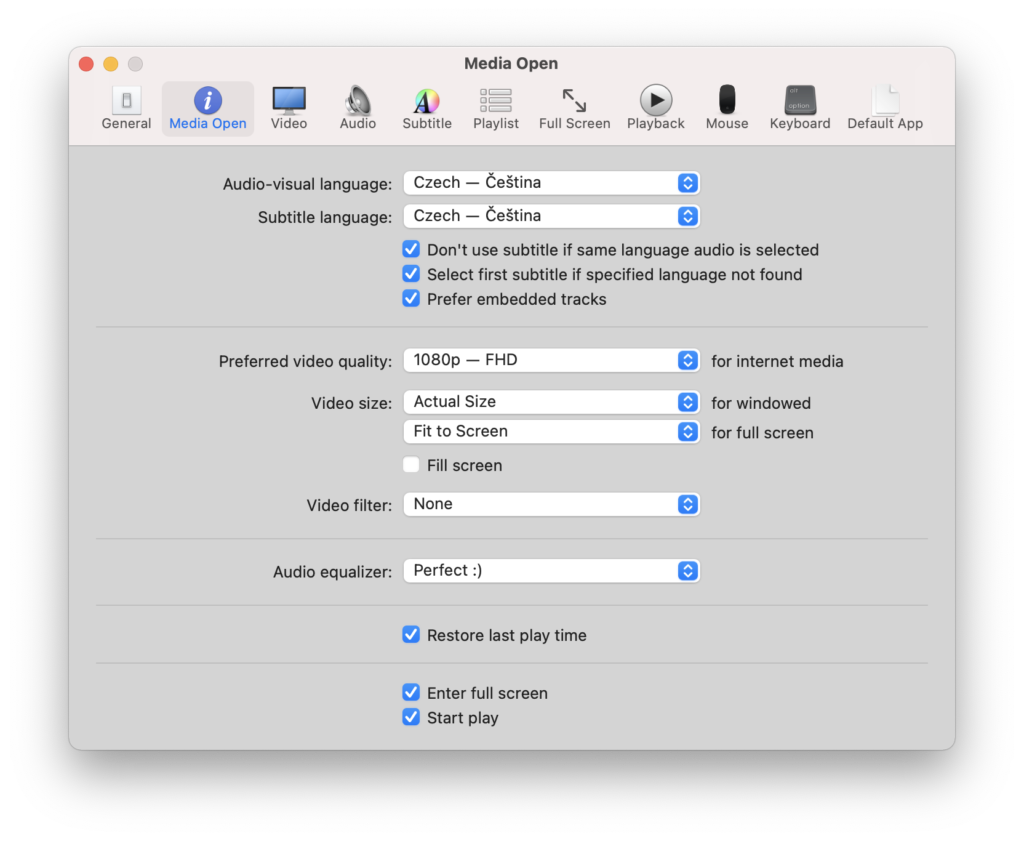
7. Movist Pro (varianta VLC)
Systém macOS nabízí přehrávač videí QuickTime Player s poměrně úzkou škálou podporovaných filmových formátů. Pokud chcete přehrávat filmy ve formátu MKV nebo AVI, poohlédněte se raději jinde. Aplikací je opět velké množství, nicméně je mezi nimi jedna zapomenutá perla. Jde o aplikaci Movist Pro zaměřující se na uživatelský zážitek a široké spektrum podporovaných formátů.
Malý tip: po několika měsících testování doporučuji nastavit předvolby aplikace stejně jako na obrázku. A předvolba pro zvuk se jménem Perfect 🙂 je naprosto perfektní.
8. The Unarchiver
Operační systém macOS je vybaven nástrojem pro kompresi a dekompresi dat ve formátu ZIP. Určitě se nejedná o jediný kompresní formát, a vy se tak s největší pravděpodobností potkáte i s dalšími. Proto nezbytně potřebujete náhradu vestavěného nástroje, která vám pomůže otevřít jakýkoliv typ archívu. Tou je The Unarchiver. Tečka. Nehledejte dál. Pouze si nastavte podporované formáty aplikace a máte vše hotovo.
9. Textový editor
Počkat, počkat, počkat? Textový editor? Proč? TextEdit umí přeci pracovat s prostým textem. Ano, jenže… Pokud upravujete prostý text, záhy zjistíte, že tudy cesta nevede. Bude vám chybět například barevné označení syntaxe kódu či pokročilá manipulace s textem. Zkuste proto například BBEdit, Textmate nebo Textastic. Všechny tři jsou poměrně univerzální a rychlé. Preference nechávám zcela na vás.
10. AdBlock Pro
Posledním nástrojem, který by neměl ve vašem arzenálu chybět, je doplněk pro váš oblíbený internetový prohlížeč blokující nechtěnou reklamu. Na trhu existuje celá řada těchto rozšíření – zkuste například do App Store zadat výraz „Adblocker“. Na počítači používám již nějakou dobu AdBlock Pro a užívám si rychlejšího prohlížení stránek bez zbytečných reklam. Tu a tam se podívám po jiném, ale nakonec se k němu vždy vracím.
Pevně věřím, že si po přečtení tohoto článku najdete čas a otestujete některý ze zmíněných nástrojů. A pokud vám navíc usnadní či zpříjemní práci s počítačem, budu neuvěřitelně rád.